編輯:Android資訊
2015年伊始,Google發布了關於Android性能優化典范的專題, 一共16個短視頻,每個3-5分鐘,幫助開發者創建更快更優秀的Android App。課程專題不僅僅介紹了Android系統中有關性能問題的底層工作原理,同時也介紹了如何通過工具來找出性能問題以及提升性能的建議。主要從三個 方面展開,Android的渲染機制,內存與GC,電量優化。下面是對這些問題和建議的總結梳理。
大多數用戶感知到的卡頓等性能問題的最主要根源都是因為渲染性能。從設計師的角度,他們希望App能夠有更多的動畫,圖片等時尚元素來實現流暢的用 戶體驗。但是Android系統很有可能無法及時完成那些復雜的界面渲染操作。Android系統每隔16ms發出VSYNC信號,觸發對UI進行渲染, 如果每次渲染都成功,這樣就能夠達到流暢的畫面所需要的60fps,為了能夠實現60fps,這意味著程序的大多數操作都必須在16ms內完成。
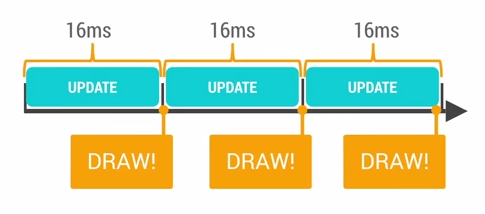
如果你的某個操作花費時間是24ms,系統在得到VSYNC信號的時候就無法進行正常渲染,這樣就發生了丟幀現象。那麼用戶在32ms內看到的會是同一幀畫面。
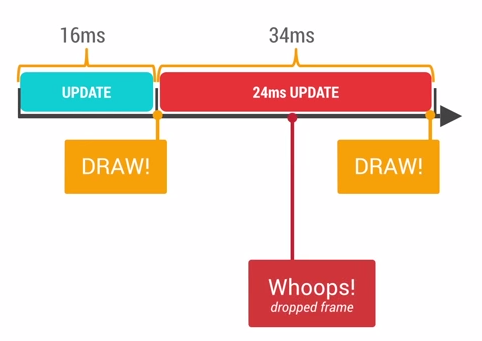
用戶容易在UI執行動畫或者滑動ListView的時候感知到卡頓不流暢,是因為這裡的操作相對復雜,容易發生丟幀的現象,從而感覺卡頓。有很多原 因可以導致丟幀,也許是因為你的layout太過復雜,無法在16ms內完成渲染,有可能是因為你的UI上有層疊太多的繪制單元,還有可能是因為動畫執行 的次數過多。這些都會導致CPU或者GPU負載過重。
我們可以通過一些工具來定位問題,比如可以使用HierarchyViewer來查找Activity中的布局是否過於復雜,也可以使用手機設置裡 面的開發者選項,打開Show GPU Overdraw等選項進行觀察。你還可以使用TraceView來觀察CPU的執行情況,更加快捷的找到性能瓶頸。
Overdraw(過度繪制)描述的是屏幕上的某個像素在同一幀的時間內被繪制了多次。在多層次的UI結構裡面,如果不可見的UI也在做繪制的操作,這就會導致某些像素區域被繪制了多次。這就浪費大量的CPU以及GPU資源。
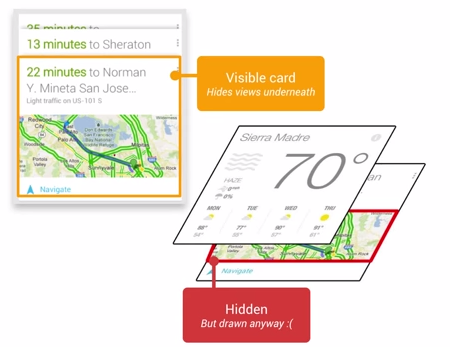
當設計上追求更華麗的視覺效果的時候,我們就容易陷入采用越來越多的層疊組件來實現這種視覺效果的怪圈。這很容易導致大量的性能問題,為了獲得最佳的性能,我們必須盡量減少Overdraw的情況發生。
幸運的是,我們可以通過手機設置裡面的開發者選項,打開Show GPU Overdraw的選項,可以觀察UI上的Overdraw情況。
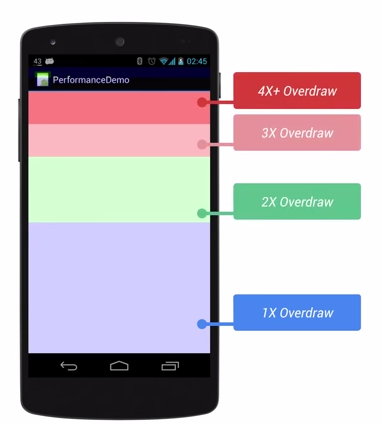
藍色,淡綠,淡紅,深紅代表了4種不同程度的Overdraw情況,我們的目標就是盡量減少紅色Overdraw,看到更多的藍色區域。
Overdraw有時候是因為你的UI布局存在大量重疊的部分,還有的時候是因為非必須的重疊背景。例如某個Activity有一個背景,然後裡面 的Layout又有自己的背景,同時子View又分別有自己的背景。僅僅是通過移除非必須的背景圖片,這就能夠減少大量的紅色Overdraw區域,增加 藍色區域的占比。這一措施能夠顯著提升程序性能。
為了理解App是如何進行渲染的,我們必須了解手機硬件是如何工作,那麼就必須理解什麼是VSYNC。
在講解VSYNC之前,我們需要了解兩個相關的概念:
GPU會獲取圖形數據進行渲染,然後硬件負責把渲染後的內容呈現到屏幕上,他們兩者不停的進行協作。
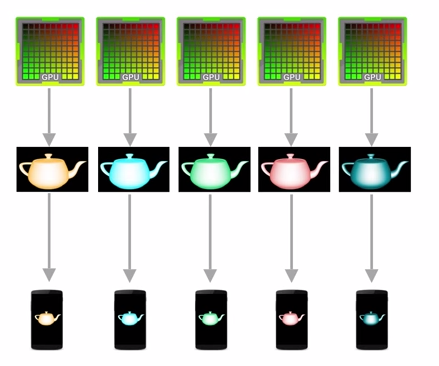
不幸的是,刷新頻率和幀率並不是總能夠保持相同的節奏。如果發生幀率與刷新頻率不一致的情況,就會容易出現Tearing的現象(畫面上下兩部分顯示內容發生斷裂,來自不同的兩幀數據發生重疊)。
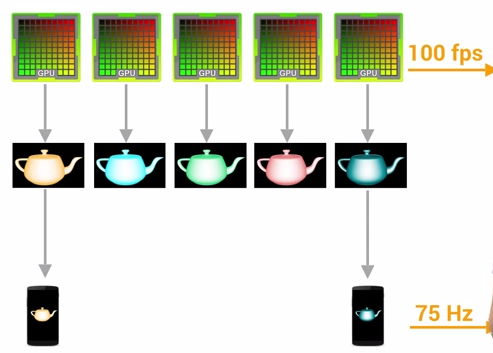
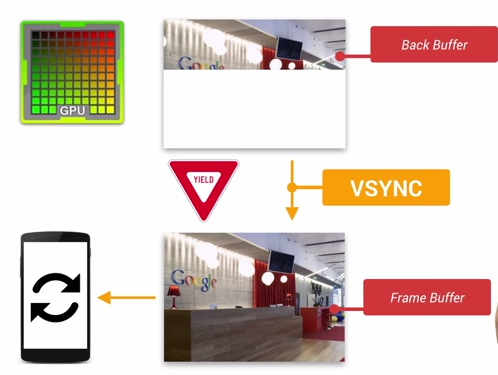
理解圖像渲染裡面的雙重與三重緩存機制,這個概念比較復雜,請移步查看這裡:http://source.android.com/devices/graphics/index.html,還有這裡http://article.yeeyan.org/view/37503/304664。
通常來說,幀率超過刷新頻率只是一種理想的狀況,在超過60fps的情況下,GPU所產生的幀數據會因為等待VSYNC的刷新信息而被Hold住,這樣能夠保持每次刷新都有實際的新的數據可以顯示。但是我們遇到更多的情況是幀率小於刷新頻率。
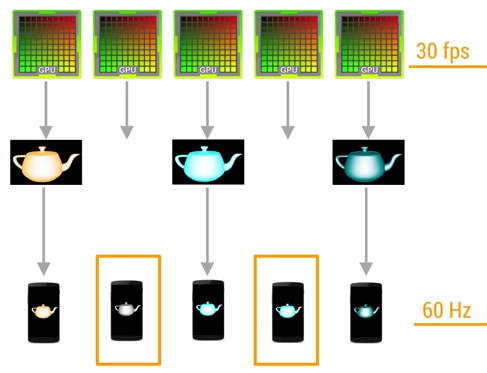
在這種情況下,某些幀顯示的畫面內容就會與上一幀的畫面相同。糟糕的事情是,幀率從超過60fps突然掉到60fps以下,這樣就會發生LAG,JANK,HITCHING等卡頓掉幀的不順滑的情況。這也是用戶感受不好的原因所在。
性能問題如此的麻煩,幸好我們可以有工具來進行調試。打開手機裡面的開發者選項,選擇Profile GPU Rendering,選中On screen as bars的選項。
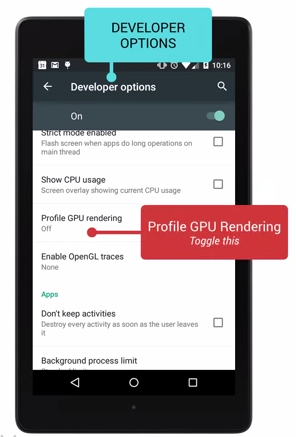
選擇了這樣以後,我們可以在手機畫面上看到豐富的GPU繪制圖形信息,分別關於StatusBar,NavBar,激活的程序Activity區域的GPU Rending信息。

隨著界面的刷新,界面上會滾動顯示垂直的柱狀圖來表示每幀畫面所需要渲染的時間,柱狀圖越高表示花費的渲染時間越長。
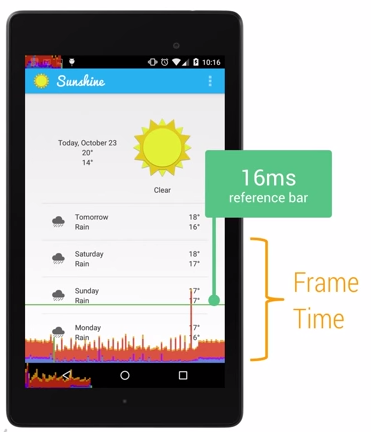
中間有一根綠色的橫線,代表16ms,我們需要確保每一幀花費的總時間都低於這條橫線,這樣才能夠避免出現卡頓的問題。
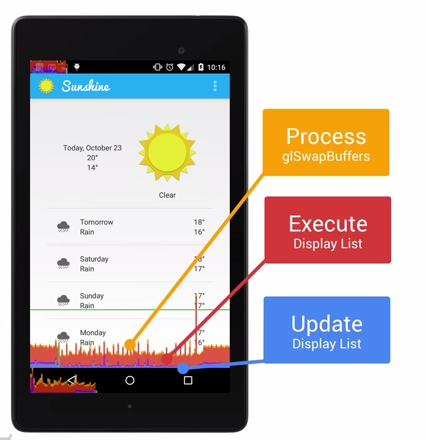
每一條柱狀線都包含三部分,藍色代表測量繪制Display List的時間,紅色代表OpenGL渲染Display List所需要的時間,黃色代表CPU等待GPU處理的時間。
我們通常都會提到60fps與16ms,可是知道為何會是以程序是否達到60fps來作為App性能的衡量標准嗎?這是因為人眼與大腦之間的協作無法感知超過60fps的畫面更新。
12fps大概類似手動快速翻動書籍的幀率,這明顯是可以感知到不夠順滑的。24fps使得人眼感知的是連續線性的運動,這其實是歸功於運動模糊的 效果。24fps是電影膠圈通常使用的幀率,因為這個幀率已經足夠支撐大部分電影畫面需要表達的內容,同時能夠最大的減少費用支出。但是低於30fps是 無法順暢表現絢麗的畫面內容的,此時就需要用到60fps來達到想要的效果,當然超過60fps是沒有必要的。
開發app的性能目標就是保持60fps,這意味著每一幀你只有16ms=1000/60的時間來處理所有的任務。
了解Android是如何利用GPU進行畫面渲染有助於我們更好的理解性能問題。那麼一個最實際的問題是:activity的畫面是如何繪制到屏幕上的?那些復雜的XML布局文件又是如何能夠被識別並繪制出來的?
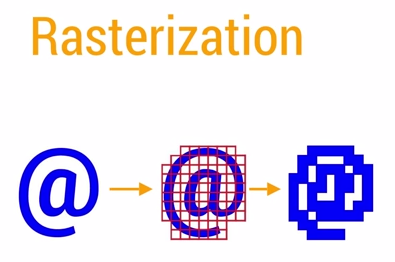
Resterization柵格化是繪制那些Button,Shape,Path,String,Bitmap等組件最基礎的操作。它把那些組件拆分到不同的像素上進行顯示。這是一個很費時的操作,GPU的引入就是為了加快柵格化的操作。
CPU負責把UI組件計算成Polygons,Texture紋理,然後交給GPU進行柵格化渲染。
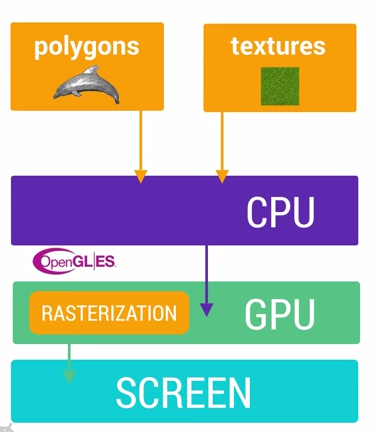
然而每次從CPU轉移到GPU是一件很麻煩的事情,所幸的是OpenGL ES可以把那些需要渲染的紋理Hold在GPU Memory裡面,在下次需要渲染的時候直接進行操作。所以如果你更新了GPU所hold住的紋理內容,那麼之前保存的狀態就丟失了。
在Android裡面那些由主題所提供的資源,例如Bitmaps,Drawables都是一起打包到統一的Texture紋理當中,然後再傳遞到 GPU裡面,這意味著每次你需要使用這些資源的時候,都是直接從紋理裡面進行獲取渲染的。當然隨著UI組件的越來越豐富,有了更多演變的形態。例如顯示圖 片的時候,需要先經過CPU的計算加載到內存中,然後傳遞給GPU進行渲染。文字的顯示更加復雜,需要先經過CPU換算成紋理,然後再交給GPU進行渲 染,回到CPU繪制單個字符的時候,再重新引用經過GPU渲染的內容。動畫則是一個更加復雜的操作流程。
為了能夠使得App流暢,我們需要在每一幀16ms以內處理完所有的CPU與GPU計算,繪制,渲染等等操作。
順滑精妙的動畫是app設計裡面最重要的元素之一,這些動畫能夠顯著提升用戶體驗。下面會講解Android系統是如何處理UI組件的更新操作的。
通常來說,Android需要把XML布局文件轉換成GPU能夠識別並繪制的對象。這個操作是在DisplayList的幫助下完成的。DisplayList持有所有將要交給GPU繪制到屏幕上的數據信息。
在某個View第一次需要被渲染時,DisplayList會因此而被創建,當這個View要顯示到屏幕上時,我們會執行GPU的繪制指令來進行渲 染。如果你在後續有執行類似移動這個View的位置等操作而需要再次渲染這個View時,我們就僅僅需要額外操作一次渲染指令就夠了。然而如果你修改了 View中的某些可見組件,那麼之前的DisplayList就無法繼續使用了,我們需要回頭重新創建一個DisplayList並且重新執行渲染指令並 更新到屏幕上。
需要注意的是:任何時候View中的繪制內容發生變化時,都會重新執行創建DisplayList,渲染DisplayList,更新到屏幕上等一 系列操作。這個流程的表現性能取決於你的View的復雜程度,View的狀態變化以及渲染管道的執行性能。舉個例子,假設某個Button的大小需要增大 到目前的兩倍,在增大Button大小之前,需要通過父View重新計算並擺放其他子View的位置。修改View的大小會觸發整個 HierarcyView的重新計算大小的操作。如果是修改View的位置則會觸發HierarchView重新計算其他View的位置。如果布局很復 雜,這就會很容易導致嚴重的性能問題。我們需要盡量減少Overdraw。
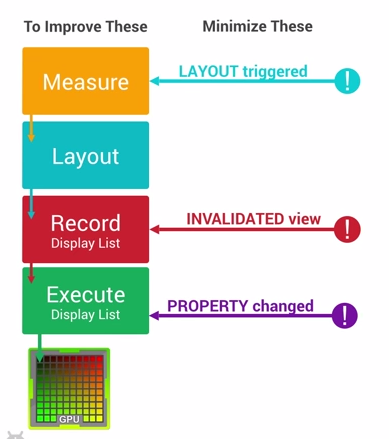
我們可以通過前面介紹的Monitor GPU Rendering來查看渲染的表現性能如何,另外也可以通過開發者選項裡面的Show GPU view updates來查看視圖更新的操作,最後我們還可以通過HierarchyViewer這個工具來查看布局,使得布局盡量扁平化,移除非必需的UI組 件,這些操作能夠減少Measure,Layout的計算時間。
引起性能問題的一個很重要的方面是因為過多復雜的繪制操作。我們可以通過工具來檢測並修復標准UI組件的Overdraw問題,但是針對高度自定義的UI組件則顯得有些力不從心。
有一個竅門是我們可以通過執行幾個APIs方法來顯著提升繪制操作的性能。前面有提到過,非可見的UI組件進行繪制更新會導致Overdraw。例 如Nav Drawer從前置可見的Activity滑出之後,如果還繼續繪制那些在Nav Drawer裡面不可見的UI組件,這就導致了Overdraw。為了解決這個問題,Android系統會通過避免繪制那些完全不可見的組件來盡量減少 Overdraw。那些Nav Drawer裡面不可見的View就不會被執行浪費資源。
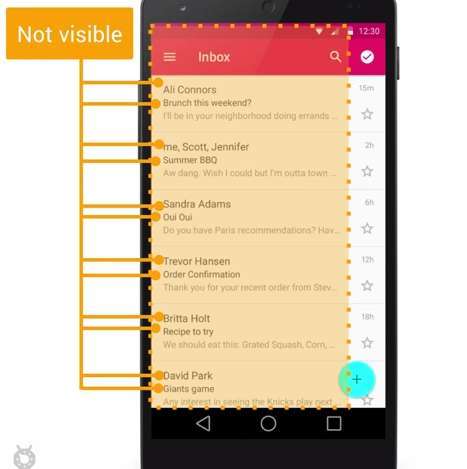
但是不幸的是,對於那些過於復雜的自定義的View(重寫了onDraw方法),Android系統無法檢測具體在onDraw裡面會執行什麼操作,系統無法監控並自動優化,也就無法避免Overdraw了。但是我們可以通過canvas.clipRect()來 幫助系統識別那些可見的區域。這個方法可以指定一塊矩形區域,只有在這個區域內才會被繪制,其他的區域會被忽視。這個API可以很好的幫助那些有多組重疊 組件的自定義View來控制顯示的區域。同時clipRect方法還可以幫助節約CPU與GPU資源,在clipRect區域之外的繪制指令都不會被執 行,那些部分內容在矩形區域內的組件,仍然會得到繪制。
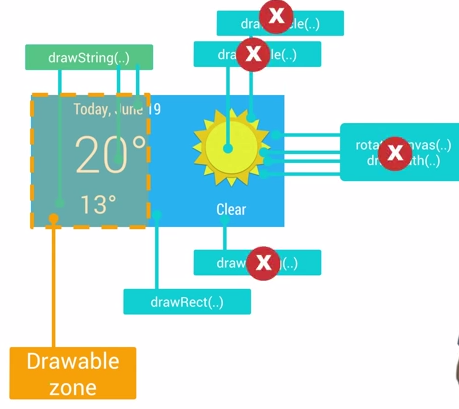
除了clipRect方法之外,我們還可以使用canvas.quickreject()來判斷是否沒和某個矩形相交,從而跳過那些非矩形區域內的繪制操作。做了那些優化之後,我們可以通過上面介紹的Show GPU Overdraw來查看效果。
雖然Android有自動管理內存的機制,但是對內存的不恰當使用仍然容易引起嚴重的性能問題。在同一幀裡面創建過多的對象是件需要特別引起注意的事情。
Android系統裡面有一個Generational Heap Memory的模型,系統會根據內存中不同 的內存數據類型分別執行不同的GC操作。例如,最近剛分配的對象會放在Young Generation區域,這個區域的對象通常都是會快速被創建並且很快被銷毀回收的,同時這個區域的GC操作速度也是比Old Generation區域的GC操作速度更快的。
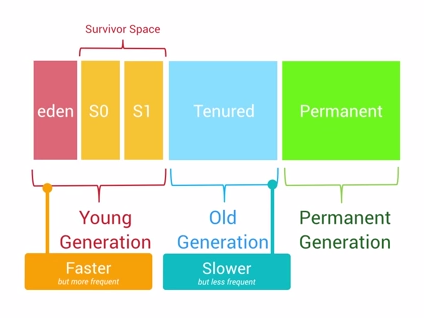
除了速度差異之外,執行GC操作的時候,任何線程的任何操作都會需要暫停,等待GC操作完成之後,其他操作才能夠繼續運行。
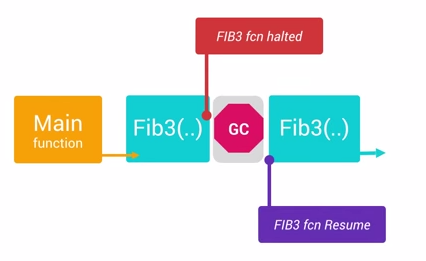
通常來說,單個的GC並不會占用太多時間,但是大量不停的GC操作則會顯著占用幀間隔時間(16ms)。如果在幀間隔時間裡面做了過多的GC操作,那麼自然其他類似計算,渲染等操作的可用時間就變得少了。
導致GC頻繁執行有兩個原因:
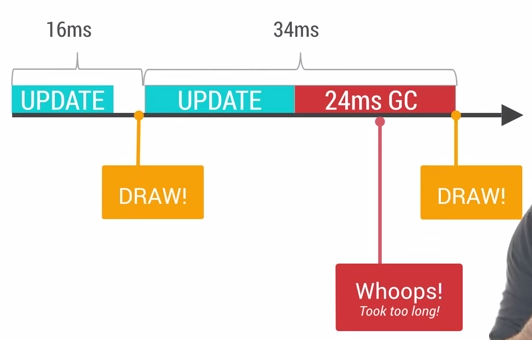
解決上面的問題有簡潔直觀方法,如果你在Memory Monitor裡面查看到短時間發生了多次內存的漲跌,這意味著很有可能發生了內存抖動。
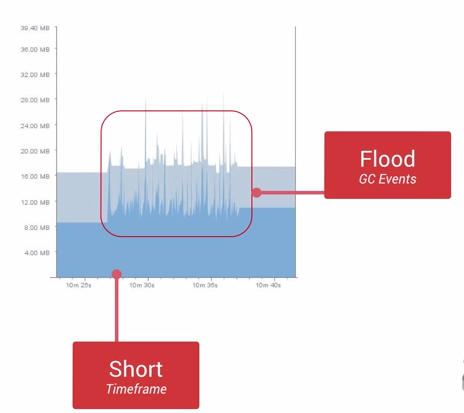
同時我們還可以通過Allocation Tracker來查看在短時間內,同一個棧中不斷進出的相同對象。這是內存抖動的典型信號之一。
當你大致定位問題之後,接下去的問題修復也就顯得相對直接簡單了。例如,你需要避免在for循環裡面分配對象占用內存,需要嘗試把對象的創建移到循 環體之外,自定義View中的onDraw方法也需要引起注意,每次屏幕發生繪制以及動畫執行過程中,onDraw方法都會被調用到,避免在onDraw 方法裡面執行復雜的操作,避免創建對象。對於那些無法避免需要創建對象的情況,我們可以考慮對象池模型,通過對象池來解決頻繁創建與銷毀的問題,但是這裡 需要注意結束使用之後,需要手動釋放對象池中的對象。
JVM的回收機制給開發人員帶來很大的好處,不用時刻處理對象的分配與回收,可以更加專注於更加高級的代碼實現。相比起Java,C與C++等語言 具備更高的執行效率,他們需要開發人員自己關注對象的分配與回收,但是在一個龐大的系統當中,還是免不了經常發生部分對象忘記回收的情況,這就是內存洩 漏。
原始JVM中的GC機制在Android中得到了很大程度上的優化。Android裡面是一個三級Generation的內存模型,最近分配的對象 會存放在Young Generation區域,當這個對象在這個區域停留的時間達到一定程度,它會被移動到Old Generation,最後到Permanent Generation區域。
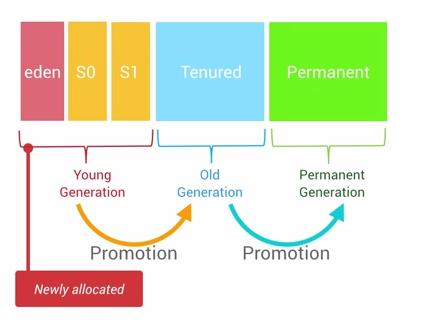
每一個級別的內存區域都有固定的大小,此後不斷有新的對象被分配到此區域,當這些對象總的大小快達到這一級別內存區域的閥值時,會觸發GC的操作,以便騰出空間來存放其他新的對象。
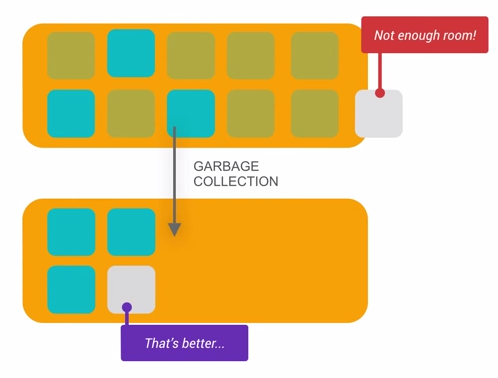
前面提到過每次GC發生的時候,所有的線程都是暫停狀態的。GC所占用的時間和它是哪一個Generation也有關系,Young Generation的每次GC操作時間是最短的,Old Generation其次,Permanent Generation最長。執行時間的長短也和當前Generation中的對象數量有關,遍歷查找20000個對象比起遍歷50個對象自然是要慢很多 的。
雖然Google的工程師在盡量縮短每次GC所花費的時間,但是特別注意GC引起的性能問題還是很有必要。如果不小心在最小的for循環單元裡面執 行了創建對象的操作,這將很容易引起GC並導致性能問題。通過Memory Monitor我們可以查看到內存的占用情況,每一次瞬間的內存降低都是因為此時發生了GC操作,如果在短時間內發生大量的內存上漲與降低的事件,這說明 很有可能這裡有性能問題。我們還可以通過Heap and Allocation Tracker工具來查看此時內存中分配的到底有哪些對象。
雖然Java有自動回收的機制,可是這不意味著Java中不存在內存洩漏的問題,而內存洩漏會很容易導致嚴重的性能問題。
內存洩漏指的是那些程序不再使用的對象無法被GC識別,這樣就導致這個對象一直留在內存當中,占用了寶貴的內存空間。顯然,這還使得每級Generation的內存區域可用空間變小,GC就會更容易被觸發,從而引起性能問題。
尋找內存洩漏並修復這個漏洞是件很棘手的事情,你需要對執行的代碼很熟悉,清楚的知道在特定環境下是如何運行的,然後仔細排查。例如,你想知道程序 中的某個activity退出的時候,它之前所占用的內存是否有完整的釋放干淨了?首先你需要在activity處於前台的時候使用Heap Tool獲取一份當前狀態的內存快照,然後你需要創建一個幾乎不這麼占用內存的空白activity用來給前一個Activity進行跳轉,其次在跳轉到 這個空白的activity的時候主動調用System.gc()方法來確保觸發一個GC操作。最後,如果前面這個activity的內存都有全部正確釋 放,那麼在空白activity被啟動之後的內存快照中應該不會有前面那個activity中的任何對象了。
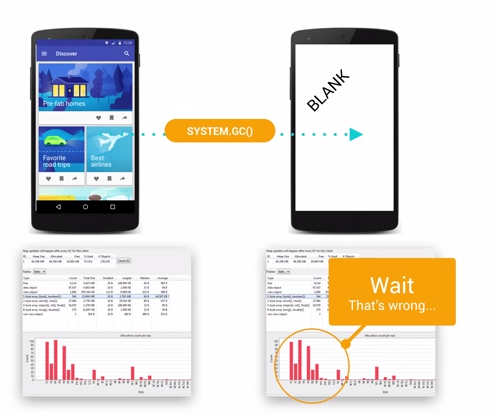
如果你發現在空白activity的內存快照中有一些可疑的沒有被釋放的對象存在,那麼接下去就應該使用Alocation Track Tool來仔細查找具體的可疑對象。我們可以從空白activity開始監聽,啟動到觀察activity,然後再回到空白activity結束監聽。這樣操作以後,我們可以仔細觀察那些對象,找出內存洩漏的真凶。
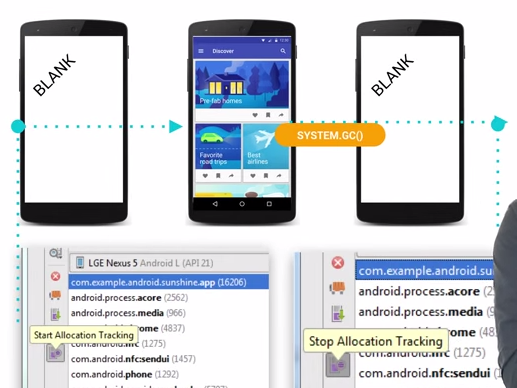
通常來說,Android對GC做了大量的優化操作,雖然執行GC操作的時候會暫停其他任務,可是大多數情況下,GC操作還是相對很安靜並且高效的。但是如果我們對內存的使用不恰當,導致GC頻繁執行,這樣就會引起不小的性能問題。
為了尋找內存的性能問題,Android Studio提供了工具來幫助開發者。
Android Studio中的Memory Monitor可以很好的幫組我們查看程序的內存使用情況。
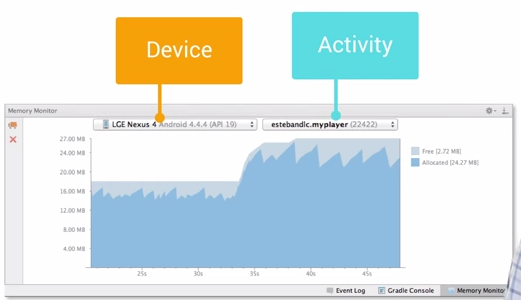

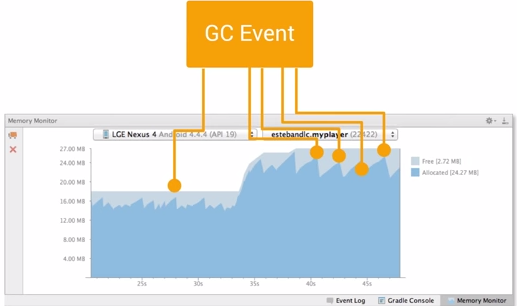
電量其實是目前手持設備最寶貴的資源之一,大多數設備都需要不斷的充電來維持繼續使用。不幸的是,對於開發者來說,電量優化是他們最後才會考慮的的事情。但是可以確定的是,千萬不能讓你的應用成為消耗電量的大戶。
Purdue University研究了最受歡迎的一些應用的電量消耗,平均只有30%左右的電量是被程序最核心的方法例如繪制圖片,擺放布局等等所使用掉的,剩下的 70%左右的電量是被上報數據,檢查位置信息,定時檢索後台廣告信息所使用掉的。如何平衡這兩者的電量消耗,就顯得非常重要了。
有下面一些措施能夠顯著減少電量的消耗:
我們可以通過手機設置選項找到對應App的電量消耗統計數據。我們還可以通過Battery Historian Tool來查看詳細的電量消耗。
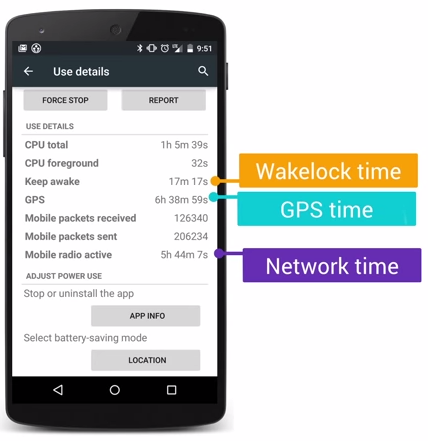
如果發現我們的App有電量消耗過多的問題,我們可以使用JobScheduler API來對一些任務進行定時處理,例如我們可以把那些任務重的操作等到手機處於充電狀態,或者是連接到WiFi的時候來處理。
關於JobScheduler的更多知識可以參考http://hukai.me/android-training-course-in-chinese/background-jobs/scheduling/index.html
電量消耗的計算與統計是一件麻煩而且矛盾的事情,記錄電量消耗本身也是一個費電量的事情。唯一可行的方案是使用第三方監測電量的設備,這樣才能夠獲取到真實的電量消耗。
當設備處於待機狀態時消耗的電量是極少的,以N5為例,打開飛行模式,可以待機接近1個月。可是點亮屏幕,硬件各個模塊就需要開始工作,這會需要消耗很多電量。
使用WakeLock或者JobScheduler喚醒設備處理定時的任務之後,一定要及時讓設備回到初始狀態。每次喚醒無線信號進行數據傳遞,都會消耗很多電量,它比WiFi等操作更加的耗電,詳情請關注http://hukai.me/android-training-course-in-chinese/connectivity/efficient-downloads/efficient-network-access.html
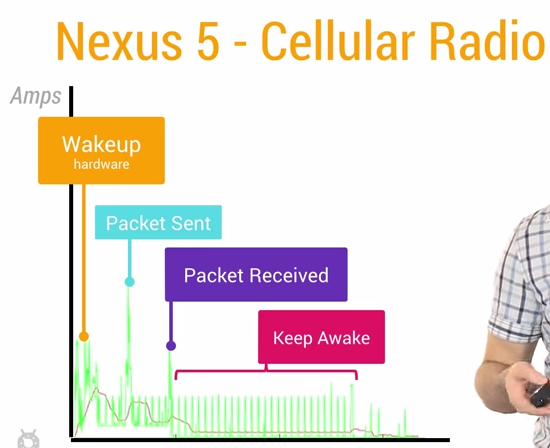
修復電量的消耗是另外一個很大的課題,這裡就不展開繼續了。
高效的保留更多的電量與不斷促使用戶使用你的App來消耗電量,這是矛盾的選擇題。不過我們可以使用一些更好的辦法來平衡兩者。
假設你的手機裡面裝了大量的社交類應用,即使手機處於待機狀態,也會經常被這些應用喚醒用來檢查同步新的數據信息。Android會不斷關閉各種硬 件來延長手機的待機時間,首先屏幕會逐漸變暗直至關閉,然後CPU進入睡眠,這一切操作都是為了節約寶貴的電量資源。但是即使在這種睡眠狀態下,大多數應 用還是會嘗試進行工作,他們將不斷的喚醒手機。一個最簡單的喚醒手機的方法是使用PowerManager.WakeLock的API來保持CPU工作並 防止屏幕變暗關閉。這使得手機可以被喚醒,執行工作,然後回到睡眠狀態。知道如何獲取WakeLock是簡單的,可是及時釋放WakeLock也是非常重 要的,不恰當的使用WakeLock會導致嚴重錯誤。例如網絡請求的數據返回時間不確定,導致本來只需要10s的事情一直等待了1個小時,這樣會使得電量 白白浪費了。這也是為何使用帶超時參數的wakelock.acquice()方法是很關鍵的。但是僅僅設置超時並不足夠解決問題,例如設置多長的超時比 較合適?什麼時候進行重試等等?
解決上面的問題,正確的方式可能是使用非精准定時器。通常情況下,我們會設定一個時間進行某個操作,但是動態修改這個時間也許會更好。例如,如果有 另外一個程序需要比你設定的時間晚5分鐘喚醒,最好能夠等到那個時候,兩個任務捆綁一起同時進行,這就是非精確定時器的核心工作原理。我們可以定制計劃的 任務,可是系統如果檢測到一個更好的時間,它可以推遲你的任務,以節省電量消耗。
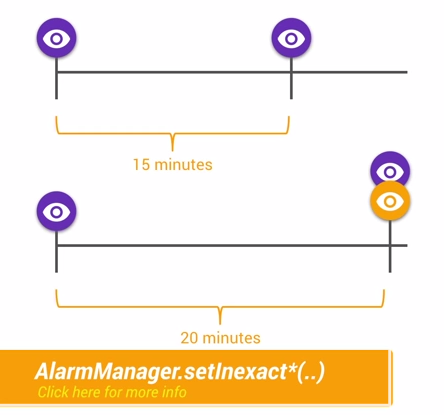
這正是JobScheduler API所做的事情。它會根據當前的情況與任務,組合出理想的喚醒時間,例如等到正在充電或者連接到WiFi的時候,或者集中任務一起執行。我們可以通過這個API實現很多免費的調度算法。
從Android 5.0開始發布了Battery History Tool,它可以查看程序被喚醒的頻率,又誰喚醒的,持續了多長的時間,這些信息都可以獲取到。
請關注程序的電量消耗,用戶可以通過手機的設置選項觀察到那些耗電量大戶,並可能決定卸載他們。所以盡量減少程序的電量消耗是非常有必要的。
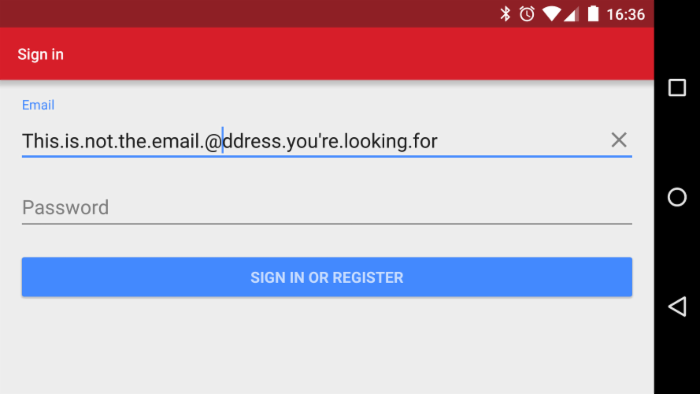 Android輸入框中加入清除按鈕
Android輸入框中加入清除按鈕
在Android的輸入框中加入清除按鈕,是很常見的設計,本文介紹如何創建一個控件,在輸入框中加入清除按鈕。 我們來看看實現這個控件都需要做什麼: 清除按鈕在輸
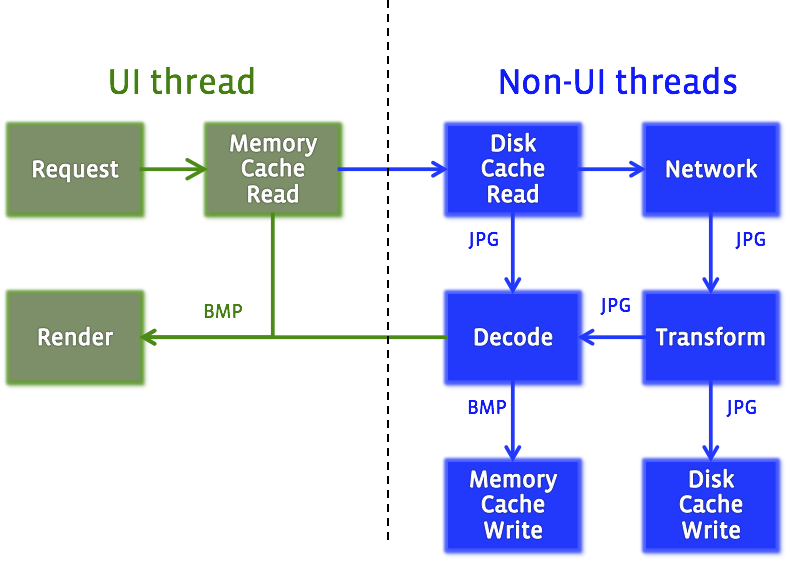 FaceBook推出的Android圖片加載庫Fresco
FaceBook推出的Android圖片加載庫Fresco
在Android設備上面,快速高效的顯示圖片是極為重要的。過去的幾年裡,我們在如何高效的存儲圖像這方面遇到了很多問題。圖片太大,但是手機的內存卻很小。每一個像素的
 2016年Android平台最佳黑客工具匯總
2016年Android平台最佳黑客工具匯總
免責聲明:此份清單僅供學習之用。知悉黑客軟件能做到哪些。我們不支持讀者利用其中的任何工具進行任何不道德的惡意攻擊行為。 根據業界的一系列評測以及親身經驗,我們整
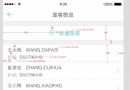 Android AutoLayout 全新的適配方式,堪稱適配終結者
Android AutoLayout 全新的適配方式,堪稱適配終結者
一、概述 相信Android的開發者對於適配問題都比較苦惱,Google官方雖然給出了一系列的建議,但是想要單純使用這些建議將設備很輕松的做好,還是相當困難的。個